Con il lancio della versione finale di Windows 11 è stata pubblicata una versione aggiornata di Sophia, script PowerShell che permette di personalizzare il sistema operativo in profondità.
Per ottimizzare e velocizzare Windows 10 abbiamo a suo tempo presentato uno script che applica quelle che secondo noi sono gli interventi più consigliati per rendere più scattante il sistema operativo, rimuovere le applicazioni superflue e alleggerirlo in maniera significativa.
Lo script va eseguito preferibilmente su sistemi Windows 10 appena installati e in ogni caso è fondamentale creare un backup dell’intera configurazione di sistema.
Il nostro script permette di accettare tutte le ottimizzazioni previste oppure scegliere se applicarle una per una rispondendo a una serie di domande.
Sophia usa un approccio diverso e propone agli utenti interessati a personalizzare Windows 11 e Windows 10 l’intero ventaglio di configurazioni disponibili e attualmente conosciute all’autore dello script.
Anche in questo caso viene caldamente consigliato di eseguire lo script sulle installazioni “pulite” di Windows 10 e Windows 11 perché modifiche scorrette eventualmente applicate in precedenza dagli utenti o l’azione di altri software possono causare problemi.
Mentre lo script da noi proposto si rivolge a un pubblico più ampio, Sophia è destinato a tecnici e “intenditori”: prima di applicare qualunque modifica sul sistema è infatti bene documentarsi sul significato di ciascun intervento.
Il bello di Sophia, invece, è il fatto di essere uno script PowerShell molto versatile e ampiamente personalizzabile: il tecnico può creare un proprio preset, ovvero un insieme di modifiche da applicare automaticamente su tutti i sistemi, quindi usarlo su altre macchine senza bisogno di altri interventi.
Lo script, inoltre, può essere avviato anche con una pratica interfaccia grafica.
Come usare Sophia per personalizzare Windows 11 e Windows 10
Per utilizzare Sophia consigliamo innanzi tutto di provare lo script solo su sistemi che non si adoperano per scopi produttivi.
Da questa pagina GitHub si può scaricare il file Sophia.Script.for.Windows.1x.*.zip più recente ed estrarne il contenuto in una cartella di propria scelta.
Suggeriamo anche di scaricare il file Sophia.Script.Wrapper.vX.X.zip salvando il contenuto della cartella in esso presente all’interno della cartella di Sophia.
Cliccando due volte su SophiaScriptWrapper è possibile importare tutte le impostazioni contenute nello script PowerShell: basta fare clic su Import/Export Preset, Import Preset e selezionare Sophia.ps1.
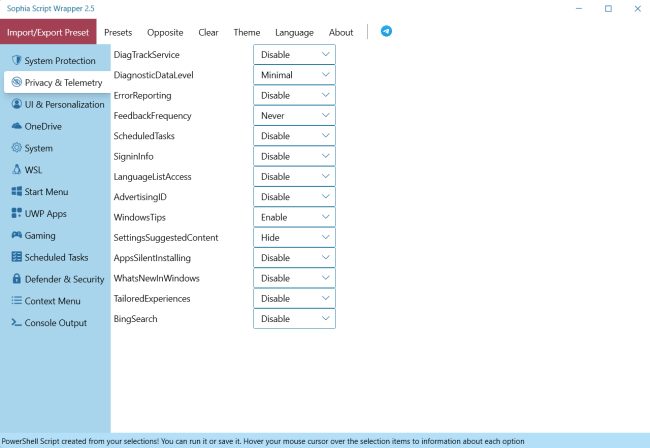
Da questo punto in poi si possono personalizzare tutti gli interventi da applicare sull’installazione di Windows in uso: le modifiche effettuabili sono suddivise in varie categorie, tutte elencate nella colonna di sinistra.
Suggeriamo di aprire il file Sophia.ps1 e cercare le varie voci presenti nell’interfaccia grafica sui quali si nutrono dei dubbi: in questo modo si potrà accertarne il significato e scoprire cose nuove sul comportamento di Windows.
Cliccando su Import/Export Preset quindi sulla voce Export Preset è possibile generare uno script PowerShell personalizzato sulla base delle impostazioni scelte.
Con un clic su Console output si trova il contenuto dello script PowerShell pronto per essere eseguito mentre il pulsante Run PowerShell autorizza Sophia ad applicare tutte le modifiche richieste.
Scegliendo il menu Presets quindi Windows Default l’interfaccia di Sophia verrà regolata in maniera tale che all’avvio dello script PowerShell (pulsante Run PoweShell) vengano applicate le impostazioni predefinite di Windows.
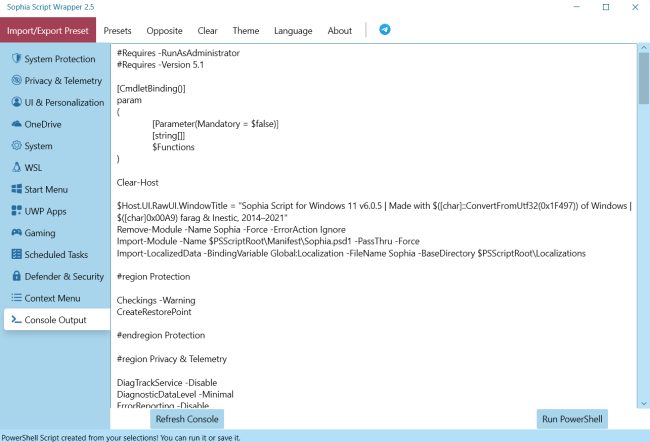
Cliccando su Clear vengono disattivati tutti gli interventi: a partire da questo “foglio bianco” che Sophia mette a disposizione è possibile creare un file Preset personale abilitando soltanto le modifiche che si desiderano applicare senza quindi effettuare un intervento massimo sull’intero sistema operativo.
Quest’ultima possibilità è secondo noi davvero eccellente perché mette l’utente nelle condizioni di scegliere in totale autonomia quali modifiche applicare e quali evitare. Si può anche applicare un poco alla volta e verificare i risultati ottenendo alla fine un file Preset completamente cucito sulle proprie necessità.
/https://www.ilsoftware.it/app/uploads/2023/05/img_23630.jpg)
/https://www.ilsoftware.it/app/uploads/2025/04/windows-11-funzionalita-rimosse.jpg)
/https://www.ilsoftware.it/app/uploads/2025/04/wp_drafter_476261.jpg)
/https://www.ilsoftware.it/app/uploads/2025/04/inetpub-giunzione-rischio-sicurezza.jpg)
/https://www.ilsoftware.it/app/uploads/2025/04/recall-windows-11-seconda-versione.jpg)